In Twinfield kunnen MT940 bestanden van diverse banken eenvoudig geïmporteerd worden, al is het niet mogelijk om van iedere bank het MT940 bestand te importeren.
Ondersteunde bankenDe lijst met ondersteunde banken vind je in dit artikel:
Van welke banken kan ik een MT940-bestand importeren?
MT940 importeren
VoorbereidingJe kunt een bestand alleen importeren nadat de bankrekening is toegevoegd aan de administratie. Het is van belang dat vooraf de bankrekeningen aan Twinfield Boekhouden zijn toegevoegd en dat de Bankafschriftverwerking is ingesteld. Ga voor meer informatie naar:
Hoe voeg ik een nieuwe bankrekening toe aan mijn administratie?Het MT940-bestand kan op de volgende twee manieren worden geïmporteerd:
- Via het bestandsbeheer
- Importeren met drag & drop
1. Via het bestandsbeheerIn Twinfield kunnen MT940 bestanden via het bestandsbeheer geïmporteerd worden. Upload eerst het MT940-bestand in het bestandsbeheer:
- Kies [Uploaden] en selecteer het gewenste bestand.
- Kies vervolgens opnieuw [Uploaden] onderaan de pagina.
- Klik op het actie-menu, het blauwe vierkant, aan het begin van de regel en kies Importeren.
- Geef bij Sjabloon en bij Actietype aan hoe het bestand geïmporteerd dient te worden in de administratie en klik op [Verwerken].
De mogelijke instellingen zijn:
- Sjabloon: dit betreft 'Elektronisch bankafschrift (MT940/CAMT)' voor MT940 bestanden
- Actietype:
- Via elektronische bankafschriften: de ingelezen afschriften zijn te vinden bij Kas & Banken > Bankafschriften. Hier kunnen ze uitgezocht worden en vervolgens worden geboekt.
- Direct boeken en afronden: de ingelezen afschriften krijgen direct een boekstuknummer. De afschriften worden geboekt als concept of definitief, afhankelijk van de instelling op het bankdagboek.
- Een vinkje bij Duplicaat Importeren maakt het mogelijk een duplicaat opnieuw in te lezen.
 2. Importeren via Drag & drop
2. Importeren via Drag & dropDeze optie is te vinden bij Kas & Banken. De tegel heeft een groen plusje met de tekst: Bankafschriften slepen en neerzetten of
bladeren.
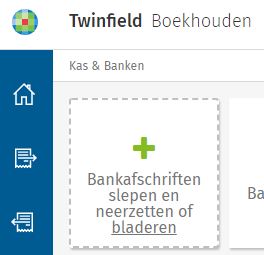
Bekijk onderstaande video waarin de drag & drop functie kort wordt getoond. De schermen zijn inmiddels bijgewerkt, maar deze functionaliteit is nog hetzelfde.
Makkelijk bankafschriften uploaden in Twinfield Boekhouden from Wolters Kluwer TAA Nederland on Vimeo.
Betreft het een zip-bestand?
Pak het bestand uit en lees het uitgepakte bestand in zoals hier boven beschreven.
Een niet uitgepakt zip-bestand kan alleen via het bestandsbeheer worden geïmporteerd.
Foutmeldingen
Als het een MT940- betreft die niet herkend wordt, dan wordt de volgende melding gegeven:
Fout: Dit is geen geldig elektronisch bankafschriftbestand.
Fout: De bank kan niet worden bepaald.
Ga voor meer informatie naar dit artikel: Waarom krijg ik bij het inlezen van een MT940 bestand een foutmelding?
Bankkoppeling
Op dit moment is het mogelijk om voor de volgende banken een directe bankkoppeling in te stellen: ABN AMRO, ING, Rabobank en Knab. Een bankkoppeling is ronduit de eenvoudigste manier om afschriften in de administratie te krijgen en de administratie up-to-date te houden.
Ga voor meer informatie naar: Bankkoppeling - Introductie
Belangrijk: de MT940 afschriften van de ING worden allemaal geboekt op dezelfde datum. Als dit niet wenselijk is, dan adviseren we een kommagescheiden CSV te downloaden en in te lezen. Hiervoor dient wel eerst een sjabloon aangemaakt te worden.
Zie voor meer informatie: Hoe kan ik een CSV sjabloon maken om een bankbestand in te lezen?
Verder lezen?



